
V záujme zvýšenia bezpečnosti práce na počítači poskytuje spoločnosť Microsoft ochranu používateľských účtov pomocou hesla. Môže sa nainštalovať a zmeniť kedykoľvek z vášho účtu alebo profilu s administrátorskými právami. Ukážeme vám všetky spôsoby, ako zmeniť heslo pre účet Windows 10 pre miestneho používateľa. To znamená, že nastavenia sa vzťahujú iba na aktuálny počítač..
obsah- Zmena prostredníctvom parametrov
- Zmena v prehliadači
- Príkazový riadok
- Ovládací panel
- Správa počítačov
- Správa účtu
Zmena prostredníctvom parametrov
Ak chcete zistiť, či pracujete z miestneho profilu alebo z účtu Microsoft, je to jednoduché: otvorte Nastavenia a prejdite do časti Účty .... Ak vidíte e-mailovú adresu, pracujete z profilu spoločnosti Microsoft.
1. Podržte stlačenú kombináciu klávesov Win + I, kliknite na „Účty ...“ a prejdite do podsekcie „Možnosti prihlásenia“, potom na „Heslo“..
2. Kliknite na odkaz „Upraviť“.
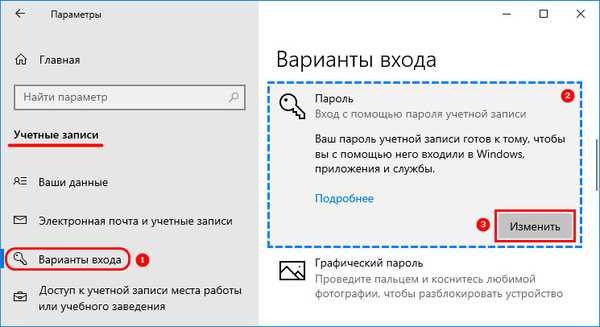
3. Zadajte aktuálny bezpečnostný kód.
Účet Microsoft potrebuje na synchronizáciu novej konfigurácie aktívne pripojenie na internet.
4. Ak je to potrebné, nastavte nové heslo s nápovedou alebo starou a dvakrát - novou pre profil Microsoft.
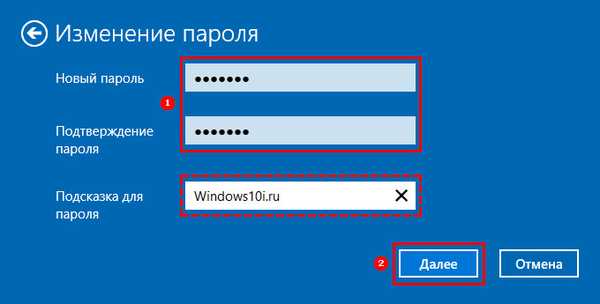
5. Zatvorte okno pomocou tlačidla „Dokončiť“.
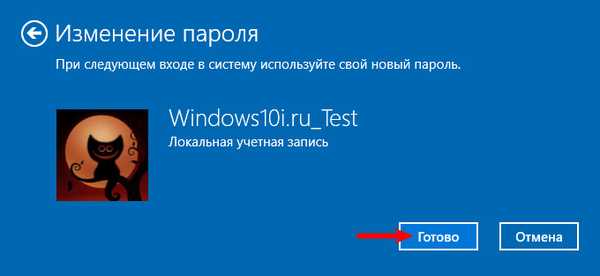
Zmena v prehliadači
Pomocou webového prehľadávača môžete vykonať zmeny hesla pre svoj účet Microsoft..
1. Otvorte prehliadač a prihláste sa do systému kliknutím na odkaz - https://account.microsoft.com/?ref=settings
2. Kliknite na príslušné tlačidlo umiestnené nad avatarom.
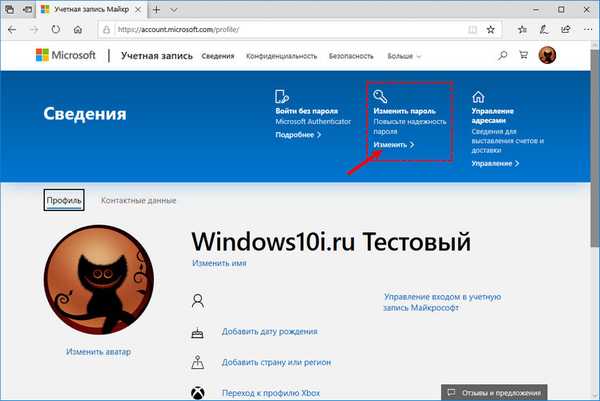
Otvorí sa okno Parametre, kde musíte vykonať 3 až 5 krokov z predchádzajúcej inštrukcie.
Obnovenie a resetovanie hesla v systéme Windows 10Ako sa odhlásiť z účtu Microsoft v systéme Windows 10
Príkazový riadok
1. Pravým tlačidlom myši kliknite na Štart a zavolajte nástroj s právami správcu.
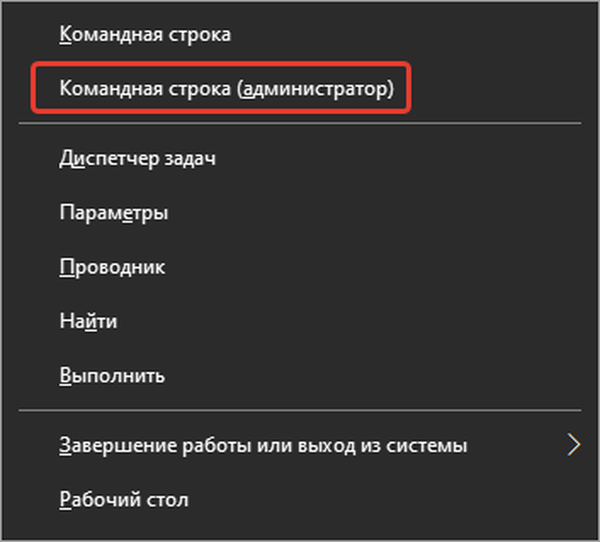
2. Ak chcete zobraziť zoznam všetkých používateľov, ak potrebujete zistiť meno požadovaného používateľa, spustite príkaz „net users“.
3. Potom ho znova spustite s nasledujúcimi argumentmi: „heslo profilu čistého používateľa“, kde namiesto profilu zadajte užívateľské meno a heslo na ochranu prihlasovacieho mena.
Ak sú v názve profilu medzery, musíte ho uviesť v ponuke.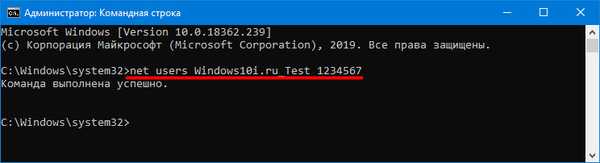
Pri najbližšej autorizácii alebo na uzamknutej obrazovke musíte zadať nové heslo.
Ovládací panel
1. Otvorte ovládací panel a prepnite spôsob zobrazenia jeho ikon na „Ikony“, ak je nainštalovaný iný.
2. Prejdite do časti Účty ... a kliknite na odkaz Spravovať ďalšie ....
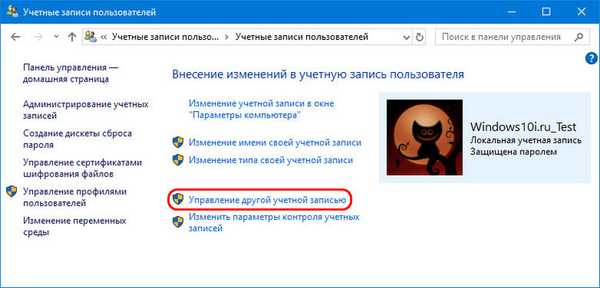
3. Kliknite na položku Zmeniť heslo..
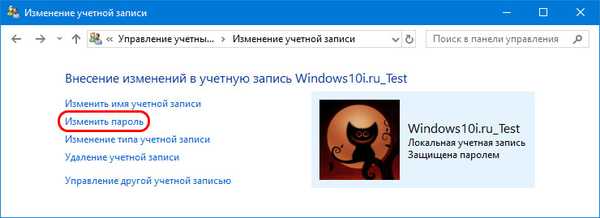
4. Zadajte dvakrát - nový bezpečnostný kód.
5. Uložte zmeny.
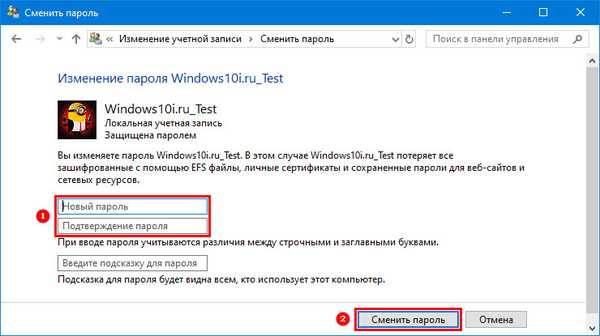
Správa počítačov
1. Spustite nástroj cez panel vyhľadávania.
2. Prejdite do adresára „Local Users“ → „Users“.
3. Prostredníctvom kontextovej ponuky používateľa vyvolajte okno na zmenu alebo nastavenie hesla.
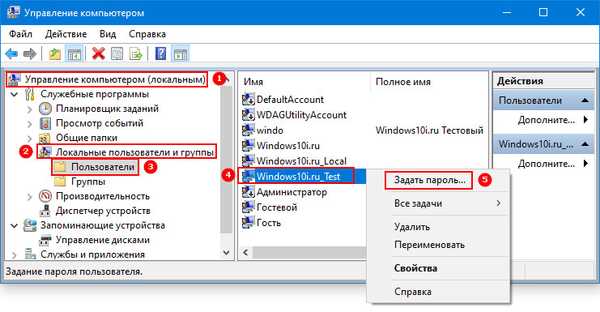
Správa účtu
1. Spustite príkaz „control userpasswords2“ v okne Win + R.
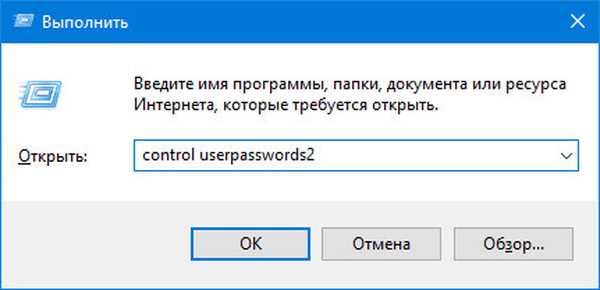
2. Zvýraznite profil a kliknite na „Zmeniť heslo“.
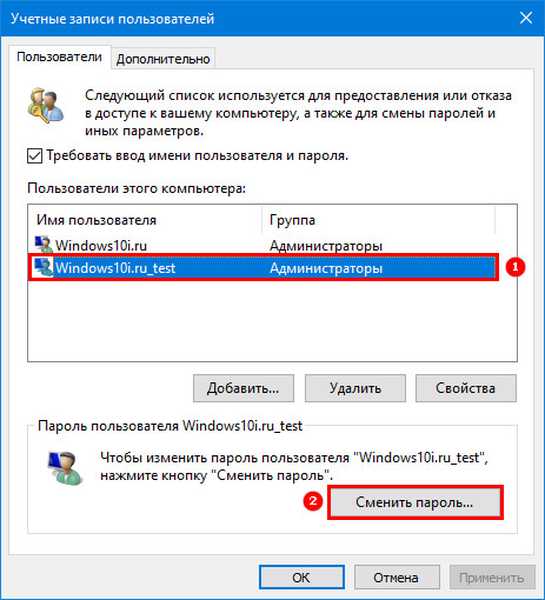
3. Zadajte nový bezpečnostný kód a jeho potvrdenie a uložte nastavenia.
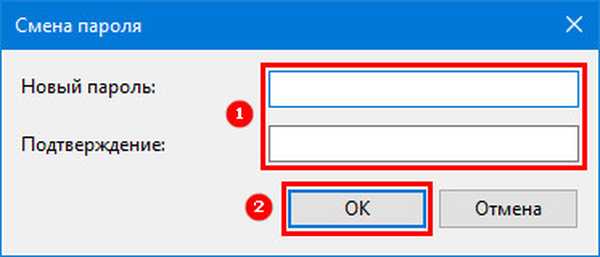
Ďalší problém je vyriešený pomocou PowerShell, ale tieto metódy sú postačujúce pre všetkých používateľov a dokonca aj pre väčšinu správcov systému.











